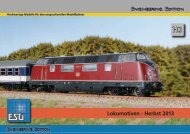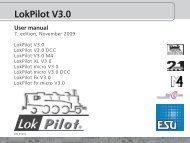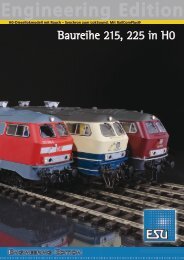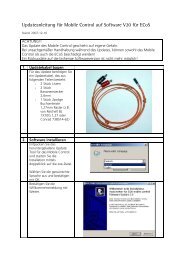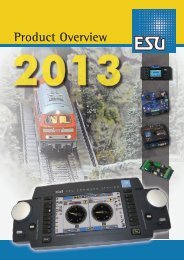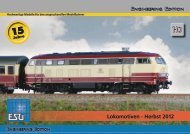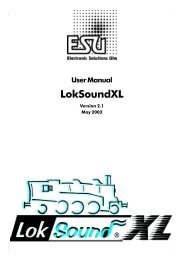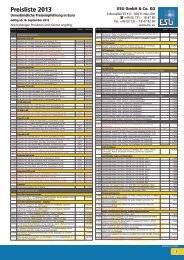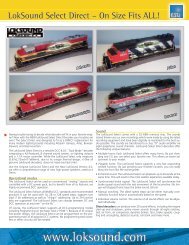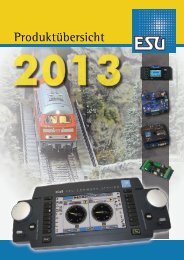ESU - Handbuch
ESU - Handbuch
ESU - Handbuch
Sie wollen auch ein ePaper? Erhöhen Sie die Reichweite Ihrer Titel.
YUMPU macht aus Druck-PDFs automatisch weboptimierte ePaper, die Google liebt.
Konfigurationsmenü20.2. Märklin® Mobile StationAn der ECoS können bis zu drei Märklin® mobile stations60651 und 60652 direkt als zusätzliches Fahrpult angeschlossenwerden. Weitere mobile stations können mit Hilfe desECoSlink Terminals angebunden werden.Es muss auf jeden Fall das Adapterkabel (10- auf 7-polig) verwendetwerden. Dieses Adapterkabel geöhrt zum Lieferumfangder mobile station Märklin® 60652 oder ist als Ersatzteil unterder Märklin® Nummer 610 479 beim Fachhändler erhältlich.21. KonfigurationsmenüGrundsätzliche Betriebsparameter werden über das „Setup“-Menü verändert.Nach Druck auf das Setup-Piktrogramm am oberen Rand desBildschirms öffnet sich der Setup-Konfigurationsdialog. Dieserist in mehrere Seiten gegliedert.21.1. Allgemeine EinstellungenAbbildung 98f)Abbildung 96Wenn die mobile station das erste mal an die Zentrale angestecktwird, wird die interne Softwareversion der mobile stationüberprüft. Sollten deren Version älter sein als die in derZentrale gespeicherte, wird diese automatisch aktualisiert.Die mobile station wird in dieser Zeit nicht reagieren und auchkein Bild anzeigen. Dies ist normal! Auf dem Bildschirm derZentrale erscheint ein Hinweisbildschirm zur Erinnerung.Abbildung 97Nach dem Aktualisieren erfolgt ein Geräte-Reset, alle Loks ausder internen Datenbank der mobile station werden gelöscht!20.2.1. Loks zuweisenJeder angeschlossenen mobile station können individuell 10Loks aus der internen Lokliste der Zentrale zum Steuern zugewiesenwerden. Die Zuweisung erfolgt im Setup-Menü.• Wählen Sie aus der oberen Menüleiste das Setup-Symbol aus.Es öffnet sich ein Menüdialog. Am linken Rand sehen Sie diversePiktogramme.• Wählen Sie das zweite Piktogramm von oben aus. Es erscheintdas Dialogfenster „Geräte im System“.• Wählen Sie die gewünschte mobile station aus und und drückenSie das „Hand“-Piktogramm. Es öffnet sich der Konfigurationsdialogzum Zuweisen von Loks zur mobile station.g)a) c) d)Abbildung 99a) Liste mit allen Loksb) Liste der bereits zugeordneten Loksc) Fügt eine Lok der mobile station hinzud) Entfernt eine Lok aus der Lokliste der mobile statione) Verschiebt die rechts markierte Lok nach oben bzw. untenf) Erweiterte Einstellungeng) Sortier- und Filtermöglichkeiten für die linke Lokliste• Wählen Sie die gewünschte Lok aus der linken Liste aus undfügen diese durch Drücken des Symbols c) hinzu.• Nicht mehr benötigte Loks in der Liste rechts auswählen unddas Symbol d) drücken.Es können maximal 10 Loks zugewiesen werden. Die mobilestation kann Loks aller Datenformate steuern, da sie ECoS dasendgültige Datenformat letztlich erzeugt.20.2.2. Erweiterte EinstellungenIm Tab-Reiter „Erweitert“ können Sie der mobile station einenNamen geben, um sie voneinander unterscheiden zu können.b)Abbildung 100e)Abbildung 10121.1.1. SpracheinstellungenWählen Sie die gewünschte Sprache aus der Auswahlliste aus.Die Änderungen werden unmittelbar übernommen.21.1.2. LCD-Kontrast und HelligkeitMit den Schiebereglern für Helligkeit und Kontrast des Bildschirmkönnen Sie diesen optimal an Ihre Gewohnheiten undUmgebung anpassen.21.1.3. Stromschwelle des internen BoostersMit der Auswahlliste „Strombegrenzung des internen Boosters“können Sie den Maximalstrom auf Wunsch verringern.Stellen Sie den Strom nie höher ein als erforderlich, um eineBeschädigung oder geschweißte Schienen im Kurzschlussfallzu vermeiden.Die Stromschwelle weiterer, externer ECoSBoost Booster wirdim Konfigurationsmenü „Geräte im System“ eingestellt. BeachtenSie hierzu Abschnitt 21.3.2.Wenn Sie das Häkchen hinter „Bei Kurzschluss nur betreffendenBoosterkreis abschalten“ setzen, dann schaltet der interneBooster nicht ab, wenn andere Booster einen Kurzschluss melden.Sie können so erreichen, dass der interne Booster nur abschaltet,wenn sich der Kurzschluss in seinem eigenen Bereichbefindet, sonst nicht.Die „Go“-Taste blinkt grün, wenn mindestens ein Boosterabschnittwegen Kurzschluss abbeschaltet hat.21.1.4. ResetEin Druck auf die Schaltfläche „Werkseinstellungen“ löst einenWerksreset aus. Alle Einstellungen der Zentrale werden gelöscht,darunter die Lok- und Weichenlisten, Fahrstraßen undGleisbildstellpulte.Der Werksreset wird sofort ohne Nachfrage durchgeführt.36